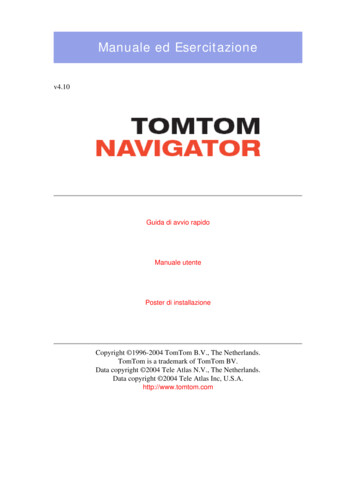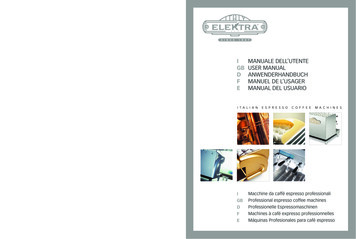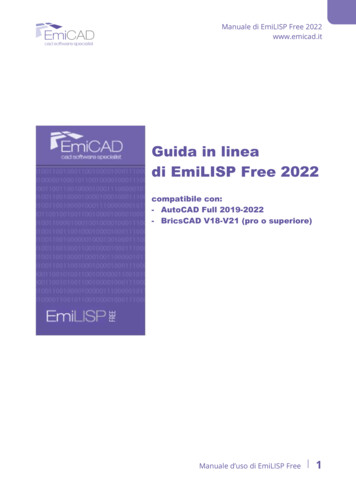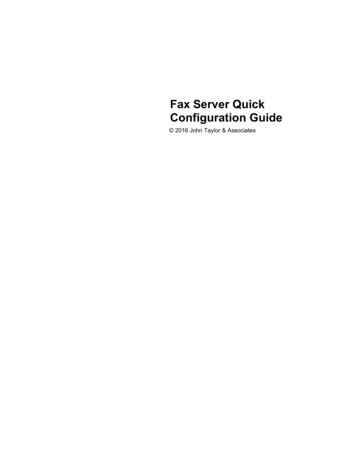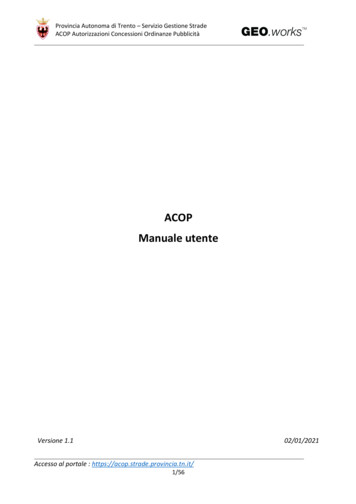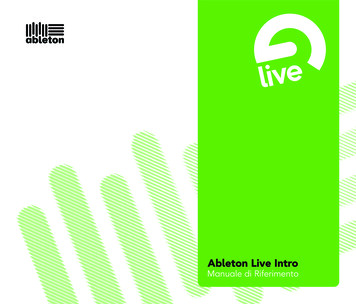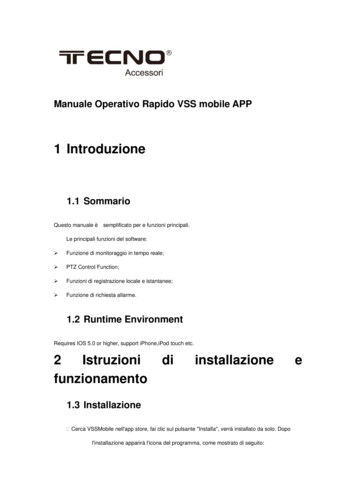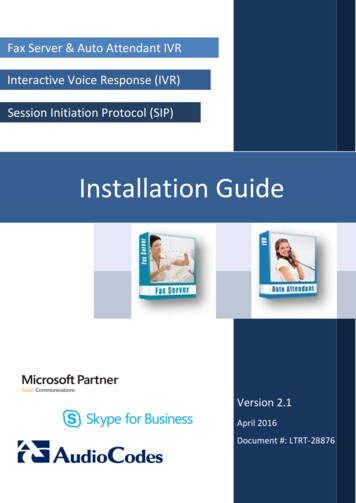Transcription
Manuale UtenteFAX SERVERManuale Utente FAX Server - Evolution 2015
Indice1.Servizio Fax Server . 32.Tool Print and Fax . 43.2.1.Download Tool Print&Fax. 42.2.Setup e configurazione tool Print&Fax . 62.3.Modifica della configurazione . 122.4.Uscire dal Client Print&Fax . 16Configurazione Client di posta elettronica (Outlook) . 163.1.4.5.6.Caratteristiche casella servizio . 21Inviare un Fax . 214.1.Invio Fax tramite Print&Fax . 224.2.Invio Fax tramite client di posta elettronica . 27Ricezione/Lettura Fax. 295.1.Ricezione FAX sulla casella di servizio . 295.2.Ricezione FAX su una casella esterna alla piattaforma . 30Riferimenti . 31Manuale Utente FAX Server - Evolution 20152
1. Servizio Fax ServerL’opzione FAXSERVER di EVOLUTION è il nuovo servizio di Fax Virtuale over IP che permette di ricevere i faxdirettamente nella casella di posta elettronica.Il servizio permette di inviare e ricevere fax via mail.E’ possibile usufruire del servizio in due modalità: INVIO:o Configurando su un client di posta (ad esempio outlook) una casella di posta dedicata alservizio (es.: 0245451234@ipcx.fwfax.it) ed inviando i fax sotto forma di emailo Installando il tool print&fax che emula una stampante virtuale RICEZIONEo Configurando su un client di posta (ad esempio outlook) una casella di posta dedicata alservizio (es.: 0245451234@ipcx.fwfax.it)o Deviando le mail in ingresso alla casella di servizio, verso una propria casella di postaelettronica (es.: mario.rossi@gmail.com)Nel presente manuale verranno dettagliate le funzionalità, come configurare ed utilizzare al meglio il servizio diFaxServer.Manuale Utente FAX Server - Evolution 20153
Riassumendo, come mostrato in figura, è possibile: Inviare o riceve un fax tramite client di posta elettronica Impostare l’inoltro e ricevere un fax direttamente sulla propria casella di posta elettronica Inviare fax tramite il software Print&Fax2. Tool Print and FaxIl tool Print&Fax è un client che una volta installato e configurato sui PC, emula una stampante virtualepermettendo l’invio dei fax.Grazie al suo utilizzo, è inoltre possibile, monitorare l’esito dell’invio dei fax e la loro gestione.2.1.Download Tool Print&FaxE’ possibile effettuare il download direttamente dall’interfaccia di amministrazione del centralino virtualeSelfAdmin [1], seguendo la procedura successivamente indicata:ProceduraPasso 1Collegarsi all’interfaccia web SelfAdmin [1]Passo 2Selezionare il tab FaxServerPasso 3Cliccare sull’apposita icona posizionata il alto a destraPasso 4Confermare il downloadPasso 5Attendere la fine dell’operazione Collegarsi all’interfaccia web SelfAdmin [1] selezionare il tab Fax Server e cliccare sull’apposita icona”Scarica print/fax e manuali”Manuale Utente FAX Server - Evolution 20154
Nota: l’accesso all’interfaccia SelfAdmin [1] è riservata all’amministratore del centralino virtuale; se non sidispone dell’accesso è necessario fare riferimento al responsabile della propria azienda. Confermare il Download cliccando sul pulsante “Save” oppure passare direttamente al contenuto delpacchetto (Tool Print&Fax e Manuali) cliccando quindi il pulsante “Open”. Aspettare la conferma di completamento del DownloadManuale Utente FAX Server - Evolution 20155
2.2.Setup e configurazione tool Print&FaxPer installare e configurare il tool, è necessario seguire tutti i passi della eseguente proceduraProceduraPasso 1Passo 2Passo 3Passo 4Passo 5Passo 6Passo 7Passo 8 Uscire da tutti i programmi Windows e dopo aver scompatto il pacchetto, fare doppio click sull’icona del toolper iniziare il SetupAccettare “Termini e Condizioni di uso della licenza”Indicare la cartella all’interno della quale verrà installato il toolIndicare se installare i collegamenti alla cartella per uno o per tutti gli utentiIndicare “Nome Utente”, “Numero Fax” e “Numero di Telefono” che verranno utilizzati per popolare inautomatico il frontespizioInserire il “Server” di riferimento, “Username” e “Password”Scegliere la cartella di destinazione dove verranno archiviati i Fax inviatiConfermare le impostazioni precedentemente indicateScompattare il pacchetto scaricato e cliccare sull’icona del tool Print&FaxManuale Utente FAX Server - Evolution 20156
Confermare cliccando sul pulsante “Run”Manuale Utente FAX Server - Evolution 20157
A questo punto, inizia la procedura di setup e configurazione quindi, si consiglia di leggereattentamente i messaggi che compaiono nelle varie finestre. Come si può leggere dalla prima finestrache appare, si consiglia prima di procedere, di uscire da tutti i programmi Windows. Confermare di aver letto e accettato le condizioni contrattuali quindi cliccare sul pulsante “Avanti”Manuale Utente FAX Server - Evolution 20158
Scegliere la cartella di destinazione muovendosi nelle varie directory attraverso l’utilizzo del pulsante“Sfoglia” quindi confermare. Il path di destinazione consigliato solitamente è quello in figura. Selezionare la cartella in cui si desidera inserire i collegamenti al software e scegliere se si desiderarendere disponibile il servizio a tutti gli utenti o solo all’utente che sta eseguendo l’installazione. Quindiconfermare.Manuale Utente FAX Server - Evolution 20159
Popolare i diversi campi, inserendo “Nome Utente”, “Numero Fax” e “Numero di Telefono”.; tali dativerranno utilizzati per compilare in automatico il frontespizio del fax.Confermare per andare avanti. Inserire il “Server” di riferimento, “Username”, “Password” e cliccare sul pulsante “Avanti”.Nota: i dati relativi ad account e password possono essere reperiti dall’interfaccia SelfAdmin[1]; qualora non didisponga dell’accesso, fare riferimento al proprio responsabile aziendaleManuale Utente FAX Server - Evolution 201510
Definire la cartella di destinazione dove verranno archiviati i Fax inviati. A questo punto, apparirà a schermo una finestra contenente il riassunto delle impostazioni,precedentemente settate. Selezionare “Avanti” per confermare i dati, altrimenti è possibile tornareindietro e apportare delle modifiche.Manuale Utente FAX Server - Evolution 201511
Inizia quindi l’installazione del tool Print&Fax con le configurazioni precedentemente impostate.Note: Durante la fase di installazione e configurazione è possibile tornare indietro ad uno o più step precedenti emodificare la vecchia configurazione.2.3.Modifica della configurazioneÈ possibile modificare in qualsiasi momento la configurazione del client, creata in fase di installazione,attraverso l’apposita sezione.ProceduraPasso 1Cliccare su “Opzioni”Passo 2Selezionare “Configurazione”Passo 3Selezionare i vari tab per settare i parametri richiesti (Vedi figure sotto)Manuale Utente FAX Server - Evolution 201512
Cliccare su “Opzioni” e selezionare “Configurazione” Selezionando il tab “Mittente” è possibile specificare: il “Nome” il “Numero del fax” il “Numero di telefono”Nota: per rendere effettive le modifiche apportate, è necessario confermare i dati utilizzando gli pulsanti “Apply” e “Ok”.Nel momento in cui invece non si vogliano convalidare le modifiche apportate, basta cliccare su “Cancel”.Manuale Utente FAX Server - Evolution 201513
Selezionando il tab “Server” è possibile inserire:il “Server” “Username” “Password” Nota: la username deve essere nell’apposito formato numeroFax@ipcx.fwfax.it mentre la password da utilizzareè quella indicata sul portale SelfAdmin[1]. Il nome del server da inserire è smtp.ipcx.fwfax.it Selezionando il tab “Avanzate” è possibile:Decidere se archiviare i fax in Outlook Nel caso in cui non si voglia utilizzare l’opzione precedente, è possibile scegliere la cartella didestinazione all’interno della quale archiviare i fax Indicare il numero di tentativi prima di considerare fallito l’invio Impostare la distanza temporale tra un tentativo e l’altro Manuale Utente FAX Server - Evolution 201514
Selezionando il tab “Frontespizi” è possibile impostare: il frontespizio desiderato scegliendo dal menù a tendina, tra quelli predefiniti. un frontespizio personale, scegliendo tra i propri file.Dopo aver apportato le opportune modifiche ed applicato la nuova configurazione, è possibile uscire dalclient Print&Fax.Manuale Utente FAX Server - Evolution 201515
2.4.Uscire dal Client Print&FaxÈ possibile uscire e chiudere il client Print&Fax selezionando l’apposita sezione.Cliccare su “File” e selezionare “Esci”.Nota: Chiudendo il client non è possibile inviare fax seguendo la procedura indicata nei capitoli successivi.3. Configurazione Client di posta elettronica (Outlook)Come già accennato nella parte iniziale del presente documento, è possibile configurare un account di serviziosu un client di posta elettronica per inviare e ricevere fax.Di seguito, a titolo di esempio, si dettagliano i passi necessari per configurare il client Outlook.ProceduraPasso 1Cliccare su “Add Account”Passo 2Selezionare la configurazione ManualePasso 3Selezionare la voce Internet E-mailPasso 4Popolare i campi per configurare sia il Server che l’utente (vedi figura sottostante)Passo 5Cliccare su “More Settings” ed inserire i dati per configurare il Server della posta in uscita (vedifigura sottostante)Passo 6Attendere che l’esito di verifica vada a buon finePasso 7Terminare la procedura cliccando sul tasto “Finish”Manuale Utente FAX Server - Evolution 201516
Cliccare su “Add Account (Aggiungi Utente)” Selezionare l’inserimento manuale della configurazione quindi cliccare sul pulsante “Avanti” Selezionare la prima delle tre opzioni per aggiungere un indirizzo mail.Manuale Utente FAX Server - Evolution 201517
Inserire le informazioni personali e quelle del server popolando i campi come segue.Manuale Utente FAX Server - Evolution 201518
ParametroEmail addressAccount typeIncoming mail serverOutgoing mail serverPassword Cliccare sul pulsante “More Settings (Avanzate)” e popolare i campi del tab “Outgoing Server (Serverdella posta in uscita)” come in figura.ParametroUser namePassword ValoreNumero telefono@ipcx.fwfax.itPOP3 o .itReperibile dal responsabile dell’azienda suinterfaccia SelfAdmin [1]ValoreNumero telefono@ipcx.fwfax.itReperibile dal responsabile dell’azienda suinterfaccia SelfAdmin [1]Cliccare sul tab “Advanced(Avanzate)” e modificare la porta del server di Outgoing.Manuale Utente FAX Server - Evolution 201519
ParametroOutgoing server smtp Valore587Aspettare che il test vada a buon fine quindi cliccare su “Close(Chiudi)”Manuale Utente FAX Server - Evolution 201520
Terminare la procedura cliccando sul pulsante “Finish(Fine)”3.1.Caratteristiche casella servizioCome descritto, il servizio prevede la configurazione di una casella di servizio il cui formato è numero telefono @ipcx.fwfax.it (ad es.: 0245451234@ipcx.fwfax.it) la cui dimensione è di 50 Mb. Alraggiungimento della quota di 40 Mb è prevista la notifica mediante mail di cortesia da parte dell’amministratoredi sistema che invita a cancellare le email.La casella di servizio non prevede alcun sistema di cancellazione automatica dei vecchi messaggi e pertanto, siconsiglia di archiviarli periodicamente in una cartella locale.4. Inviare un FaxDopo aver installato e configurato il tool Print&Fax e/o configurato il client di posta elettronica è possibile inviarefax.Le modalità di invio sono: “Stampando” il documento da inviare mediante la stampante virtuale “print&FAX”Manuale Utente FAX Server - Evolution 201521
Attraverso l’invio di una mail con, in allegato, il fax da spedire.4.1.Invio Fax tramite Print&FaxCome scritto sopra, nel momento in cui si desidera inviare via fax un documento, indipendentemente dal formatodello stesso (.txt, .pdf, .docx ), è possibile utilizzare la stampante virtuale Print&Fax.ProceduraPasso 1Dopo aver aperto il documento, selezionare tra le stampanti “Fastweb Print and Fax”Passo 2Aggiungere il destinatario inserendo il “Numero di fax” ( ed eventualmente il “Nome”),selezionare se mettere quest’ultimo in “A” o in “Cc”, quindi cliccare sul pulsante “Aggiungi”Passo 3Aggiungere gli ulteriori destinatari cliccando sull’apposito pulsante “Nuovo Destinatario” erieseguire la procedura dal passo 2.Passo 4Inviare il fax cliccando sul pulsante “Invia Fax”.Passo 5Verificare, se il fax è stato accettato dal server, sul tab archivio di Print&Fax. Il fax deve essere instato “Accettato” (vedi figura sotto)Passo 6Attendere la mail di conferma da parte dell’Amministratore di Sistema Selezionare il tool Print&Fax Aggiungere un destinatario e selezionare la categoria “A” oppure “Cc”Manuale Utente FAX Server - Evolution 201522
Nota: Come evidenziato in figura, è necessario che il numero del destinatario sia compatibile con il piano di numerazionedell’azienda, quindi se necessario, inserire l’ESCAPE CODE per inviare un fax (“0” nel caso dell’esempio riportato).Manuale Utente FAX Server - Evolution 201523
Aggiungere un ulteriore destinatario oppure inviare il fax Verificare che il fax sia stato accettato dal server Dopo aver effettuato l’invio o ritentato lo stesso per il numero di tentativi configurato nelleimpostazioni del tool (vedi paragrafo 2.3), la piattaforma restituisce l’esito della comunicazione fax viamail (conferma di invio o notifica di fallimento nell’invio).La mail sarà visualizzabile nella casella configurata su outlook (Fig.1) oppure nella propria casella diposta elettronica (Fig.2) qualora si sia scelto di inoltrare le mail.Manuale Utente FAX Server - Evolution 201524
Fig. 1: esempio di email di conferma ricevuta nella casella di servizio (es.: 024545123@ipcx.fwfax.it)Nota: nel messaggio di conferma viene specificato il numero di tentativi effettuati prima di inviare il fax.Se sulla casella è attivo l’inoltro ad uno o più indirizzi mail (ad es.: mario.rossi@gmail.com; luigi.verdi@libero.it,etc.), la email di “conferma invio” verrà inoltrata verso i destinatari impostatiFig. 2: esempio di email di conferma ricevuta nella propria casella emailManuale Utente FAX Server - Evolution 201525
Se necessario è possibile modificare o cancellare uno o più destinatari prima dell’invio del fax:ProceduraPasso 1Posizionarsi col mouse sul destinatario da modificare/eliminare quindi cliccare il tasto destroPasso 2Selezionare se si vuole modificare/eliminarePasso 3Nel caso in cui si desidera modificare il destinatario dopo aver apportato le modifiche, bisognarenderle effettive cliccando sull’opportuno tasto “Modifica”Passo 4Procedere con l’invioLe figure sottostanti indicano la procedura di eliminazione o modifica di un destinatario. Selezionare il destinatario sul quale effettuare l’operazione Nel caso di modifica, cambiare i parametri e confermarli cliccando sull’apposito pulsanteManuale Utente FAX Server - Evolution 201526
4.2. InvioFax tramite client di posta elettronicaE’ possibile inviare un fax attraverso l’utilizzo del client di posta elettronica. La procedura da seguire, è uguale aquella che si utilizza nel momento in cui si desidera inviare una mail. E’ necessario, compilare gli appositi campi,allegare eventuali file (formati supportati xls, txt, tiff, tif, rtf, rle, ppt, pdf, lwp, jpg, jpeg, gif, dot, doc, dib, csv,bmp) e cliccare sul pulsante invia.La mail dovrà essere indirizzata a numero destinatario@fwfax.itNota: il numero destinatario deve essere compatibile con il piano di numerazione aziendale e pertanto, qualorapresente, sarà necessario anteporre l’escape code (es.: 00245451234@fwfax.it)Nota: i fax inviati, vengono storicizzati, nella cartella impostata durante la fase di configurazione.Manuale Utente FAX Server - Evolution 201527
Ricevuta di invio fax (conferma o fallimento)A conferma, del fatto che l’invio del Fax, è andato o meno a buon fine, il sistema invia una mail contenentel’esito.Nota: utilizzando alcuni client di posta (tra cui outlook), il sistema notifica via mail un’anomalia del campo mittente (vediimmagine qui sopra). Tale mail è puramente informativa e non ha alcun impatto sul servizio.Manuale Utente FAX Server - Evolution 201528
5. Ricezione/Lettura FaxLa ricezione di un fax avviene sempre via mail.Come citato all’ inizio del documento, i fax potranno essere tenuti nella casella di servizio del fax server (es.:0245451234@ipcx.fwfax.it) oppure inoltrati verso un account di posta elettronica personale (per attivare ilservizio di inoltro vedi il manuale SelfAdmin [1] paragrafo 2.20).ATTENZIONE: non è possibile garantire il successo dell’inoltro via mail in quanto, la casella esterna allapiattaforma potrebbe essere piena o non raggiungibile. La consegna dei fax è garantita solo nella casella diservizio (es. nome casella 0245451234@ipcx.fwfax.it). Nel caso in cui sia attivo il servizio di inoltro, le email iningresso alla casella di servizio vengono inoltrate e subito cancellate.Per accedere alle caselle mail al fine di visualizzare i fax, è possibile operare in due modi: mediante client di posta mediante accesso webSi evidenzia il fatto che, le caselle di servizio della piattaforma, sono accessibili solo mediante l’utilizzo di clientdi posta (per la configurazione vedi pag.16)Riportiamo di seguito i due possibili casi, documentando l’uso del client di posta (outlook) per l’accesso allacasella di servizio interna alla piattaforma e l’accesso via web per la casella personale.5.1.Ricezione FAX sulla casella di servizioAccedere ad outlook e selezionare la cartella della posta in arrivo della casella di servizio; aprire la mail e quindil’allegato in formato tiff presente.Manuale Utente FAX Server - Evolution 201529
5.2. RicezioneFAX su una casella esterna alla piattaformaVediamo ora il caso di FAX deviati (vedi SelfAdmin [1]) verso una casella email personale esterna allapiattaforma; ipotizziamo che tale casella non sia stata configurata su un client di posta e che pertanto l’accessoavvenga via web, mediante browser.Nel caso in cui il fax venga deviato verso più indirizzi email, verranno create più copie, dello stesso fax eciascuna di queste repliche, inviate tramite mail, ai vari indirizzi indicati.Un esempio di mail contenente un fax è quello presente nelle figure sottostanti.Cliccando sul pulsante “Visualizza Fax” è possibile appunto visualizzare il Fax come si può vedere nella figurasuccessiva.Nota: si consiglia di mantenere la casella postale libera, poiché in caso contrario i fax verranno persi.Manuale Utente FAX Server - Evolution 201530
RiferimentiA seguire la lista dei manuali citati nel documento.[1]Manuale SelfAdmin - Evolution 2015Per i problemi inerenti al servizio Evolution rivolgersi al servizio Assistenza Clienti.Manuale Utente FAX Server - Evolution 201531
Manuale Utente FAX Server - Evolution 2015 3 1. Servizio Fax Server L'opzione FAXSERVER di EVOLUTION è il nuovo servizio di Fax Virtuale over IP che permette di ricevere i fax direttamente nella casella di posta elettronica. Il servizio permette di inviare e ricevere fax via mail. E' possibile usufruire del servizio in due modalità: INVIO: